2021 JEEP WRANGLER UNLIMITED phone
[x] Cancel search: phonePage 14 of 368
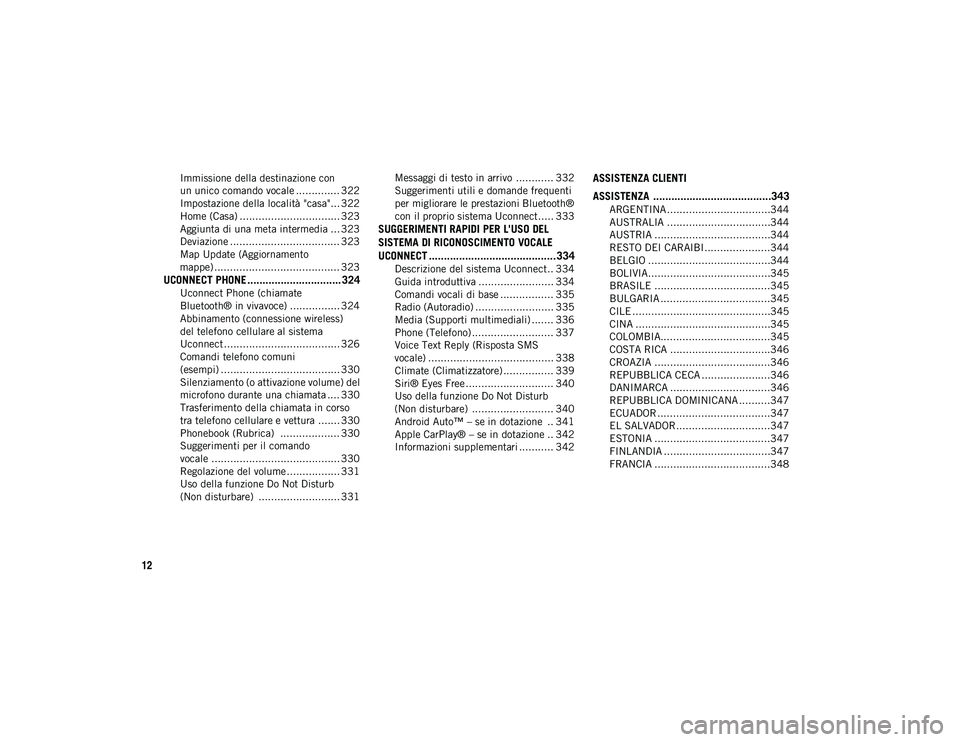
12
Immissione della destinazione con
un unico comando vocale .............. 322 Impostazione della località "casa"... 322
Home (Casa) ................................ 323
Aggiunta di una meta intermedia ... 323
Deviazione ................................... 323
Map Update (Aggiornamento
mappe) ........................................ 323
UCONNECT PHONE ............................... 324
Uconnect Phone (chiamate
Bluetooth® in vivavoce) ................ 324 Abbinamento (connessione wireless)
del telefono cellulare al sistema
Uconnect ..................................... 326 Comandi telefono comuni
(esempi) ...................................... 330 Silenziamento (o attivazione volume) del
microfono durante una chiamata .... 330 Trasferimento della chiamata in corso
tra telefono cellulare e vettura ....... 330 Phonebook (Rubrica) ................... 330
Suggerimenti per il comando
vocale ......................................... 330 Regolazione del volume ................. 331
Uso della funzione Do Not Disturb
(Non disturbare) .......................... 331 Messaggi di testo in arrivo ............ 332
Suggerimenti utili e domande frequenti
per migliorare le prestazioni Bluetooth®
con il proprio sistema Uconnect..... 333
SUGGERIMENTI RAPIDI PER L'USO DEL
SISTEMA DI RICONOSCIMENTO VOCALE
UCONNECT ..........................................334
Descrizione del sistema Uconnect .. 334
Guida introduttiva ........................ 334
Comandi vocali di base ................. 335
Radio (Autoradio) ......................... 335
Media (Supporti multimediali) ....... 336
Phone (Telefono) .......................... 337
Voice Text Reply (Risposta SMS
vocale) ........................................ 338 Climate (Climatizzatore) ................ 339
Siri® Eyes Free ............................ 340
Uso della funzione Do Not Disturb
(Non disturbare) .......................... 340 Android Auto™ – se in dotazione .. 341
Apple CarPlay® – se in dotazione .. 342
Informazioni supplementari ........... 342
ASSISTENZA CLIENTI
ASSISTENZA .......................................343
ARGENTINA .................................344
AUSTRALIA .................................344
AUSTRIA .....................................344
RESTO DEI CARAIBI .....................344
BELGIO .......................................344
BOLIVIA.......................................345
BRASILE .....................................345
BULGARIA ...................................345
CILE ............................................345
CINA ...........................................345
COLOMBIA...................................345
COSTA RICA ................................346
CROAZIA .....................................346
REPUBBLICA CECA ......................346
DANIMARCA ................................346
REPUBBLICA DOMINICANA ..........347
ECUADOR ....................................347
EL SALVADOR ..............................347
ESTONIA .....................................347
FINLANDIA ..................................347
FRANCIA .....................................348
2020_JEEP_JL_WRANGLER_UG_LHD_EE.book Page 12
Page 300 of 368

SUPPORTI MULTIMEDIALI
298
UCONNECT 3 CON DISPLAY
DA 5" – SE IN DOTAZIONE
Panoramica di Uconnect 3 con display da 5"
Pulsanti dell'autoradio Uconnect 3 con display da 5"
Impostazione dell'orologio
Per avviare la procedura di impostazione
dell'orologio:
1. Premere il tasto Settings (Impostazioni) sulla
mostrina, quindi il pulsante Clock (Ora).
2. Premere il pulsante Set Time (Imposta ora) sul touch screen.
3. Premere i pulsanti freccia Up (Su) o Down (Giù) per regolare l'ora o i minuti, quindi
selezionare il pulsante AM o PM sul touch
screen. È possibile selezionare il formato
12hr (12 ore) o 24hr (24 ore) premendo il
pulsante desiderato sul touch screen.
4. Una volta impostata l'ora, premere il pulsante Done (Fine) sul touch screen
per uscire dalla schermata.
NOTA:
Nel menu Clock Setting (Impostazione ora),
è possibile selezionare anche Display Clock
(Mostra orologio). Questa opzione attiva o
disattiva la visualizzazione dell'orologio sulla
barra di stato.
Impostazione audio
1. Premere il pulsante Settings (Imposta -
zioni) sulla mostrina.
2. Scorrere verso il basso e premere il pulsante Audio sul touch screen per
aprire il menu Audio.
3. Nel menu Audio vengono visualizzate le seguenti opzioni per personalizzare le
impostazioni audio.
Equalizer (Equalizzatore)
Premere il pulsante Equalizer (Equalizza -
tore) sul touch screen per regolare i suoni
bassi, medi e alti. Utilizzare il pulsante + o –
sul touch screen per regolare l'equalizzatore
in base alle impostazioni desiderate.
Balance/Fade (Bilanciamento/Dissolvenza)
Premere il pulsante Balance/Fade (Bilancia -
mento/Dissolvenza) sul touch screen per
regolare il suono degli altoparlanti. Regolare
il livello dell'audio proveniente dagli altopar -
lanti anteriore e posteriore o destro e sinistro
mediante i pulsanti freccia sul touch screen.
Per ripristinare le impostazioni di fabbrica
relative al bilanciamento e alla dissolvenza,
premere il pulsante centrale C.
1 – Pulsante RADIO (Autoradio)
2 – Pulsante COMPASS (Bussola)
3 – Pulsante SETTINGS (Impostazioni)
4 – Pulsante MORE (Altro) delle funzioni
5 – Pulsante BROWSE/ENTER (Sfoglia/Immetti)
– Manopola TUNE/SCROLL (Sintonizza/Scorri)
6 – Pulsante SCREEN OFF (Schermo spento)
7 – Pulsante MUTE (Silenziamento)
8 – Manopola System On/Off (Accensione/
spegnimento sistema) – VOLUME Control
(Regolazione volume)
9 – Pulsante Uconnect PHONE
10 – Pulsante MEDIA (Supporti multimediali)
ATTENZIONE!
NON fissare oggetti sul touch screen onde
evitare danni al touch screen stesso.
2020_JEEP_JL_WRANGLER_UG_LHD_EE.book Page 298
Page 305 of 368
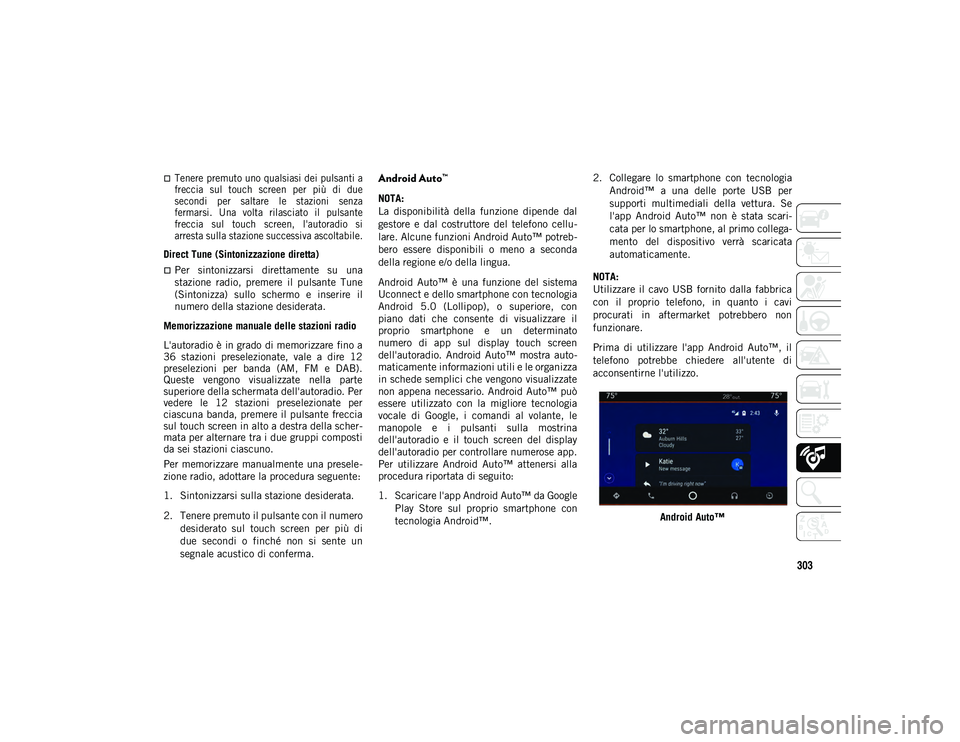
303
Tenere premuto uno qualsiasi dei pulsanti a
freccia sul touch screen per più di due
secondi per saltare le stazioni senza
fermarsi. Una volta rilasciato il pulsante
freccia sul touch screen, l'autoradio si
arresta sulla stazione successiva ascoltabile.
Direct Tune (Sintonizzazione diretta)
Per sintonizzarsi direttamente su una
stazione radio, premere il pulsante Tune
(Sintonizza) sullo schermo e inserire il
numero della stazione desiderata.
Memorizzazione manuale delle stazioni radio
L'autoradio è in grado di memorizzare fino a
36 stazioni preselezionate, vale a dire 12
preselezioni per banda (AM, FM e DAB).
Queste vengono visualizzate nella parte
superiore della schermata dell'autoradio. Per
vedere le 12 stazioni preselezionate per
ciascuna banda, premere il pulsante freccia
sul touch screen in alto a destra della scher -
mata per alternare tra i due gruppi composti
da sei stazioni ciascuno.
Per memorizzare manualmente una presele -
zione radio, adottare la procedura seguente:
1. Sintonizzarsi sulla stazione desiderata.
2. Tenere premuto il pulsante con il numero
desiderato sul touch screen per più di
due secondi o finché non si sente un
segnale acustico di conferma.
Android Auto™
NOTA:
La disponibilità della funzione dipende dal
gestore e dal costruttore del telefono cellu -
lare. Alcune funzioni Android Auto™ potreb -
bero essere disponibili o meno a seconda
della regione e/o della lingua.
Android Auto™ è una funzione del sistema
Uconnect e dello smartphone con tecnologia
Android 5.0 (Lollipop), o superiore, con
piano dati che consente di visualizzare il
proprio smartphone e un determinato
numero di app sul display touch screen
dell'autoradio. Android Auto™ mostra auto -
maticamente informazioni utili e le organizza
in schede semplici che vengono visualizzate
non appena necessario. Android Auto™ può
essere utilizzato con la migliore tecnologia
vocale di Google, i comandi al volante, le
manopole e i pulsanti sulla mostrina
dell'autoradio e il touch screen del display
dell'autoradio per controllare numerose app.
Per utilizzare Android Auto™ attenersi alla
procedura riportata di seguito:
1. Scaricare l'app Android Auto™ da Google
Play Store sul proprio smartphone con
tecnologia Android™. 2. Collegare lo smartphone con tecnologia
Android™ a una delle porte USB per
supporti multimediali della vettura. Se
l'app Android Auto™ non è stata scari -
cata per lo smartphone, al primo collega -
mento del dispositivo verrà scaricata
automaticamente.
NOTA:
Utilizzare il cavo USB fornito dalla fabbrica
con il proprio telefono, in quanto i cavi
procurati in aftermarket potrebbero non
funzionare.
Prima di utilizzare l'app Android Auto™, il
telefono potrebbe chiedere all'utente di
acconsentirne l'utilizzo.
Android Auto™
2020_JEEP_JL_WRANGLER_UG_LHD_EE.book Page 303
Page 306 of 368

SUPPORTI MULTIMEDIALI
304
3. Una volta collegato e riconosciuto il dispo-
sitivo, Android Auto™ viene avviato auto -
maticamente; è possibile avviarlo anche
toccando l'icona Android Auto™ sul touch
screen, sotto Apps (Applicazioni). Per
parlare con Google Speech, tenere premuto
il pulsante Voice Recognition (Riconosci -
mento vocale). Dopo l'emissione di un
doppio segnale acustico, iniziare a parlare.
Una volta attivata Android Auto™ e in esecu -
zione sull'autoradio Uconnect, è possibile
utilizzare le funzioni seguenti con il piano
dati del proprio smartphone:
Google Maps™ per la navigazione
Google Play Music, Spotify, iHeart Radio,
ecc. per la musica
Handsfree Calling (Chiamata in vivavoce)
e Texting (SMS) per le comunicazioni
Centinaia di app compatibili e molto altro!
NOTA:
Per utilizzare Android Auto™, verificare di
trovarsi in una zona con copertura della rete
mobile. Android Auto™ potrebbe utilizzare i
dati della rete mobile; la copertura della rete
mobile viene mostrata nell'angolo in alto a
destra della schermata dell'autoradio. Una volta che Android Auto™ ha stabilito la
connessione tramite USB, si collegherà
anche tramite Bluetooth®.
Dati Google Maps™ e copertura della rete mobile
NOTA:
È richiesto uno smartphone compatibile con
Android 5.0 (Lollipop) o superiore ed è
necessario scaricare l'app da Google Play.
Android™, Android Auto™ e Google Play
sono marchi di Google Inc.
Integrazione di Apple CarPlay®
NOTA:
La disponibilità della funzione dipende dal
gestore e dal costruttore del telefono cellu
-
lare. Alcune funzioni Apple CarPlay® potreb -
bero essere disponibili o meno in tutte le
regioni e/o lingue. Uconnect funziona perfettamente con Apple
CarPlay®, il modo più intelligente e più
sicuro per utilizzare l'iPhone® nella vettura e
rimanere al contempo concentrati sulla
strada. Utilizzare il display touch screen
Uconnect, le manopole e i comandi della
vettura e la propria voce con Siri per acce
-
dere alla musica, alle mappe, ai messaggi e
molto altro di Apple®.
Per utilizzare Apple CarPlay®, verificare che
si disponga di un iPhone® 5 o superiore, che
Siri sia attivata in Settings (Impostazioni),
assicurarsi che l'iPhone® sia sbloccato per
la prima connessione, quindi attenersi alla
procedura seguente:
1. Collegare l'iPhone® a una delle porte
USB per supporti multimediali della
vettura.
NOTA:
Utilizzare il cavo Lightning fornito dalla
fabbrica con il proprio telefono, in quanto i
cavi procurati in aftermarket potrebbero non
funzionare correttamente.
2020_JEEP_JL_WRANGLER_UG_LHD_EE.book Page 304
Page 307 of 368
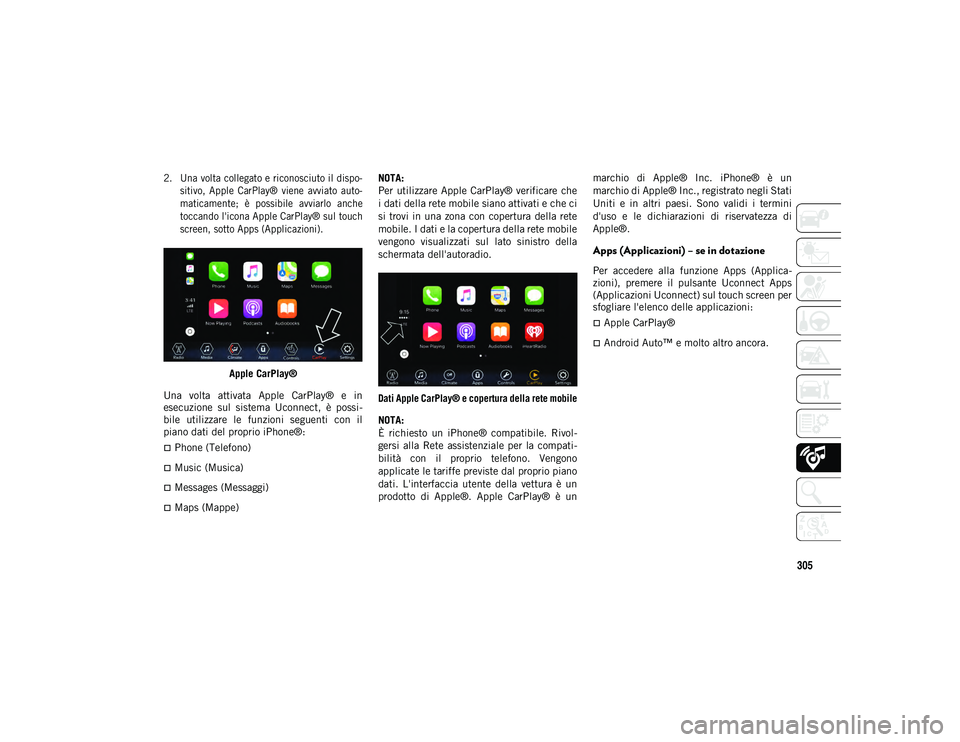
305
2. Una volta collegato e riconosciuto il dispo-
sitivo, Apple CarPlay® viene avviato auto -
maticamente; è possibile avviarlo anche
toccando l'icona Apple CarPlay® sul touch
screen, sotto Apps (Applicazioni).
Apple CarPlay®
Una volta attivata Apple CarPlay® e in
esecuzione sul sistema Uconnect, è possi -
bile utilizzare le funzioni seguenti con il
piano dati del proprio iPhone®:
Phone (Telefono)
Music (Musica)
Messages (Messaggi)
Maps (Mappe) NOTA:
Per utilizzare Apple CarPlay® verificare che
i dati della rete mobile siano attivati e che ci
si trovi in una zona con copertura della rete
mobile. I dati e la copertura della rete mobile
vengono visualizzati sul lato sinistro della
schermata dell'autoradio.
Dati Apple CarPlay® e copertura della rete mobile
NOTA:
È richiesto un iPhone® compatibile. Rivol
-
gersi alla Rete assistenziale per la compati -
bilità con il proprio telefono. Vengono
applicate le tariffe previste dal proprio piano
dati. L'interfaccia utente della vettura è un
prodotto di Apple®. Apple CarPlay® è un marchio di Apple® Inc. iPhone® è un
marchio di Apple® Inc., registrato negli Stati
Uniti e in altri paesi. Sono validi i termini
d'uso e le dichiarazioni di riservatezza di
Apple®.
Apps (Applicazioni) – se in dotazione
Per accedere alla funzione Apps (Applica
-
zioni), premere il pulsante Uconnect Apps
(Applicazioni Uconnect) sul touch screen per
sfogliare l'elenco delle applicazioni:
Apple CarPlay®
Android Auto™ e molto altro ancora.
2020_JEEP_JL_WRANGLER_UG_LHD_EE.book Page 305
Page 311 of 368
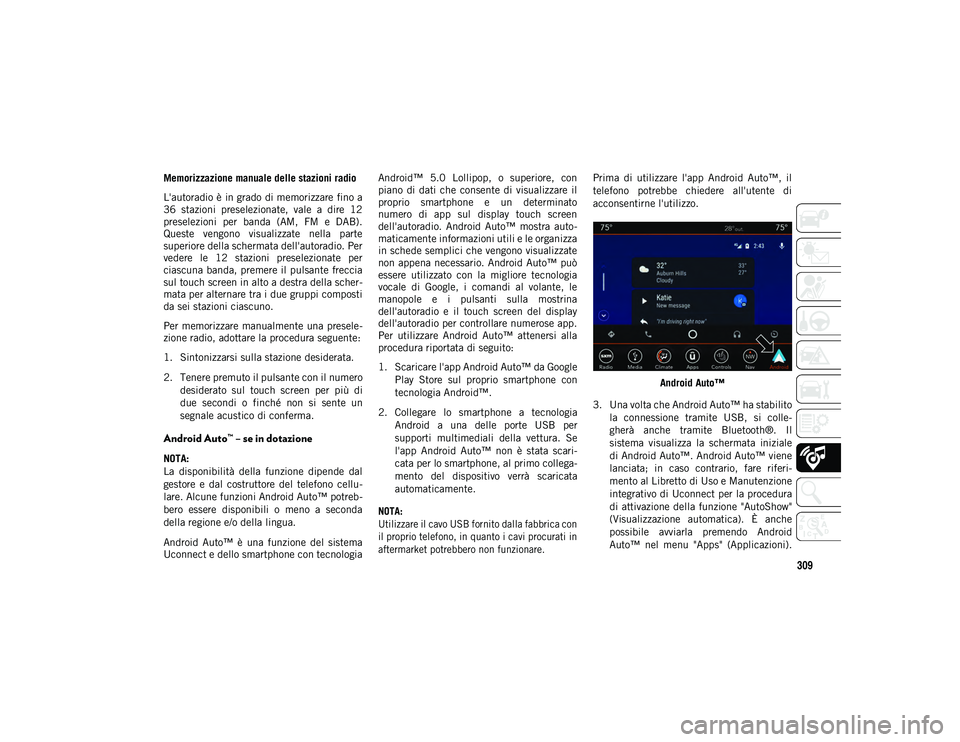
309
Memorizzazione manuale delle stazioni radio
L'autoradio è in grado di memorizzare fino a
36 stazioni preselezionate, vale a dire 12
preselezioni per banda (AM, FM e DAB).
Queste vengono visualizzate nella parte
superiore della schermata dell'autoradio. Per
vedere le 12 stazioni preselezionate per
ciascuna banda, premere il pulsante freccia
sul touch screen in alto a destra della scher-
mata per alternare tra i due gruppi composti
da sei stazioni ciascuno.
Per memorizzare manualmente una presele -
zione radio, adottare la procedura seguente:
1. Sintonizzarsi sulla stazione desiderata.
2. Tenere premuto il pulsante con il numero
desiderato sul touch screen per più di
due secondi o finché non si sente un
segnale acustico di conferma.
Android Auto™ – se in dotazione
NOTA:
La disponibilità della funzione dipende dal
gestore e dal costruttore del telefono cellu -
lare. Alcune funzioni Android Auto™ potreb -
bero essere disponibili o meno a seconda
della regione e/o della lingua.
Android Auto™ è una funzione del sistema
Uconnect e dello smartphone con tecnologia Android™ 5.0 Lollipop, o superiore, con
piano di dati che consente di visualizzare il
proprio smartphone e un determinato
numero di app sul display touch screen
dell'autoradio. Android Auto™ mostra auto
-
maticamente informazioni utili e le organizza
in schede semplici che vengono visualizzate
non appena necessario. Android Auto™ può
essere utilizzato con la migliore tecnologia
vocale di Google, i comandi al volante, le
manopole e i pulsanti sulla mostrina
dell'autoradio e il touch screen del display
dell'autoradio per controllare numerose app.
Per utilizzare Android Auto™ attenersi alla
procedura riportata di seguito:
1. Scaricare l'app Android Auto™ da Google
Play Store sul proprio smartphone con
tecnologia Android™.
2. Collegare lo smartphone a tecnologia Android a una delle porte USB per
supporti multimediali della vettura. Se
l'app Android Auto™ non è stata scari -
cata per lo smartphone, al primo collega -
mento del dispositivo verrà scaricata
automaticamente.
NOTA:
Utilizzare il cavo USB fornito dalla fabbrica con
il proprio telefono, in quanto i cavi procurati in
aftermarket potrebbero non funzionare.
Prima di utilizzare l'app Android Auto™, il
telefono potrebbe chiedere all'utente di
acconsentirne l'utilizzo.
Android Auto™
3. Una volta che Android Auto™ ha stabilito la connessione tramite USB, si colle -
gherà anche tramite Bluetooth®. Il
sistema visualizza la schermata iniziale
di Android Auto™. Android Auto™ viene
lanciata; in caso contrario, fare riferi -
mento al Libretto di Uso e Manutenzione
integrativo di Uconnect per la procedura
di attivazione della funzione "AutoShow"
(Visualizzazione automatica). È anche
possibile avviarla premendo Android
Auto™ nel menu "Apps" (Applicazioni).
2020_JEEP_JL_WRANGLER_UG_LHD_EE.book Page 309
Page 312 of 368

SUPPORTI MULTIMEDIALI
310
Se si utilizza spesso Android Auto™, è
possibile spostare l’app nella barra dei
menu nella parte inferiore del touch
screen. Premere il pulsante "Apps"
(Applicazioni) e individuare l’app
Android Auto™, quindi premere e trasci-
nare l’app selezionata per sostituire un
collegamento esistente nella barra del
menu principale.
Una volta attivata Android Auto™ e in esecu -
zione sull'autoradio Uconnect, è possibile
utilizzare le funzioni seguenti con il piano
dati del proprio smartphone:
Google Maps™ per la navigazione
Google Play Music, Spotify, iHeart Radio,
ecc. per la musica
Handsfree Calling (Chiamata in vivavoce)
e Texting (SMS) per le comunicazioni
Centinaia di app compatibili e molto altro!
NOTA:
Per utilizzare Android Auto™, verificare di
trovarsi in una zona con copertura della rete
mobile. Android Auto™ potrebbe utilizzare i
dati della rete mobile; la copertura della rete
mobile viene mostrata nell'angolo in alto a
destra della schermata dell'autoradio.
Dati Google Maps™ e copertura della rete mobile
NOTA:
È richiesto uno smartphone compatible con
Android™ 5.0 Lollipop o superiore ed è
necessario scaricare l'app da Google Play.
Android™, Android Auto™ e Google Play
sono marchi di Google Inc.
Maps (Mappe)
Tenere premuto il pulsante Voice Recogni
-
tion (VR) (Riconoscimento vocale) sul
volante o toccare l'icona Microphone (Micro -
fono) per chiedere a Google di visualizzare il
percorso alla destinazione desiderata tramite
comando vocale. È anche possibile toccare
l'icona Navigation (Navigazione) in Android
Auto™ per accedere a Google Maps™. NOTA:
Se il pulsante VR (Riconoscimento vocale)
non viene tenuto premuto ma viene solo
premuto, viene effettuata una richiesta di
Uconnect VR integrato e qualsiasi comando
di navigazione avvia il sistema Uconnect
Navigation integrato.
Quando viene utilizzato Android Auto™, Google
Maps™ fornisce indicazioni vocali per:
Navigazione
Informazioni sul traffico in tempo reale
Indicazioni di corsia
Google Maps™
2020_JEEP_JL_WRANGLER_UG_LHD_EE.book Page 310
Page 313 of 368

311
NOTA:
Se si sta utilizzando il sistema Uconnect Navi-
gation integrato e si tenta di avviare un nuovo
percorso tramite Android Auto™, per mezzo di
un comando vocale o con qualsiasi altro
metodo, viene visualizzata una finestra di
dialogo che chiede se si desidera passare da
Uconnect Navigation al sistema di navigazione
dello smartphone. Viene inoltre visualizzata
una finestra di dialogo che chiede se si desi -
dera cambiare sistema di navigazione in caso
sia in uso Android Auto™ e si tenti di lanciare
un percorso Uconnect integrato. Selezionando
"Yes" (Sì) si passa al nuovo tipo di navigazione
e viene pianificato un percorso verso la nuova
destinazione. Selezionando "No", il tipo di navi -
gazione rimane invariato.
Per ulteriori informazioni, fare riferimento a
www.android.com/auto/ .
Per ulteriori informazioni sulla funzione di naviga -
zione, fare riferimento a https://
support.google.com/android o https://
support.google.com/androidauto/.
Music (Musica)
Android Auto™ consente di accedere ai
brani preferiti e ascoltarli con app quali
Google Play Music, iHeartRadio e Spotify.
Utilizzando il piano dati dello smartphone, è possibile riprodurre ininterrottamente la
musica durante il viaggio.
NOTA:
Affinché le app musicali, gli elenchi di ripro
-
duzione e le stazioni possano funzionare,
devono essere configurate sullo smartphone
prima di utilizzare Android Auto™.
Android Auto™ Music
NOTA:
Per vedere i metadati per la riproduzione dei
file musicali tramite Android Auto™, selezio -
nare la schermata dei supporti multimediali
del sistema Uconnect.
Per ulteriori informazioni, fare riferimento a
https://support.google.com/androidauto .
Comunicazione
Con Android Auto™ collegato, tenere
premuto il pulsante VR (Riconoscimento
vocale) sul volante per attivare il riconosci -
mento vocale specifico di Android Auto™. In
questo modo è possibile inviare e rispondere
a messaggi di testo, ricevere la lettura vocale
dei messaggi di testo in entrata e fare e rice -
vere chiamate in vivavoce.
Contatti Android Auto™
2020_JEEP_JL_WRANGLER_UG_LHD_EE.book Page 311